Win11 Edge浏览器怎么开启IE兼容模式? |
您所在的位置:网站首页 › 浏览器兼容列表在哪 › Win11 Edge浏览器怎么开启IE兼容模式? |
Win11 Edge浏览器怎么开启IE兼容模式?
|
当前位置:系统之家 > 系统教程 > Win11 Edge浏览器怎么开启IE兼容模式?
Win11 Edge浏览器怎么开启IE兼容模式?
时间:2021-09-15 10:11:46 作者:辰奕 来源:系统之家 1. 扫描二维码随时看资讯 2. 请使用手机浏览器访问: https://m.xitongzhijia.net/xtjc/20210915/225671.html 手机查看 评论 反馈  网盘下载
微软Win11 Build 22000.184(KB5005642) 简体中文版 V2021.09
网盘下载
微软Win11 Build 22000.184(KB5005642) 简体中文版 V2021.09
大小:4.99GB类别:Windows 11系统 许多用户在使用电脑的时候,经常会进行一些网银之类的网站浏览。但是对于这些网站来说,一般都只能使用IE浏览器才可以打开。而在Win11系统中,不少用户在使用的时候没办法打开IE浏览器,想要打开edge浏览器的IE兼容模式,下面小编就带着大家一起看看吧!
操作方法: 1、打开Edge浏览器,在edge浏览器设置中点击左侧“默认浏览器”选项,然后在弹出的页面中打开“允许在 Internet Explorer 模式下重新加载网站”开关。随后重启浏览器,IE 模式即可开启。如下图所示; 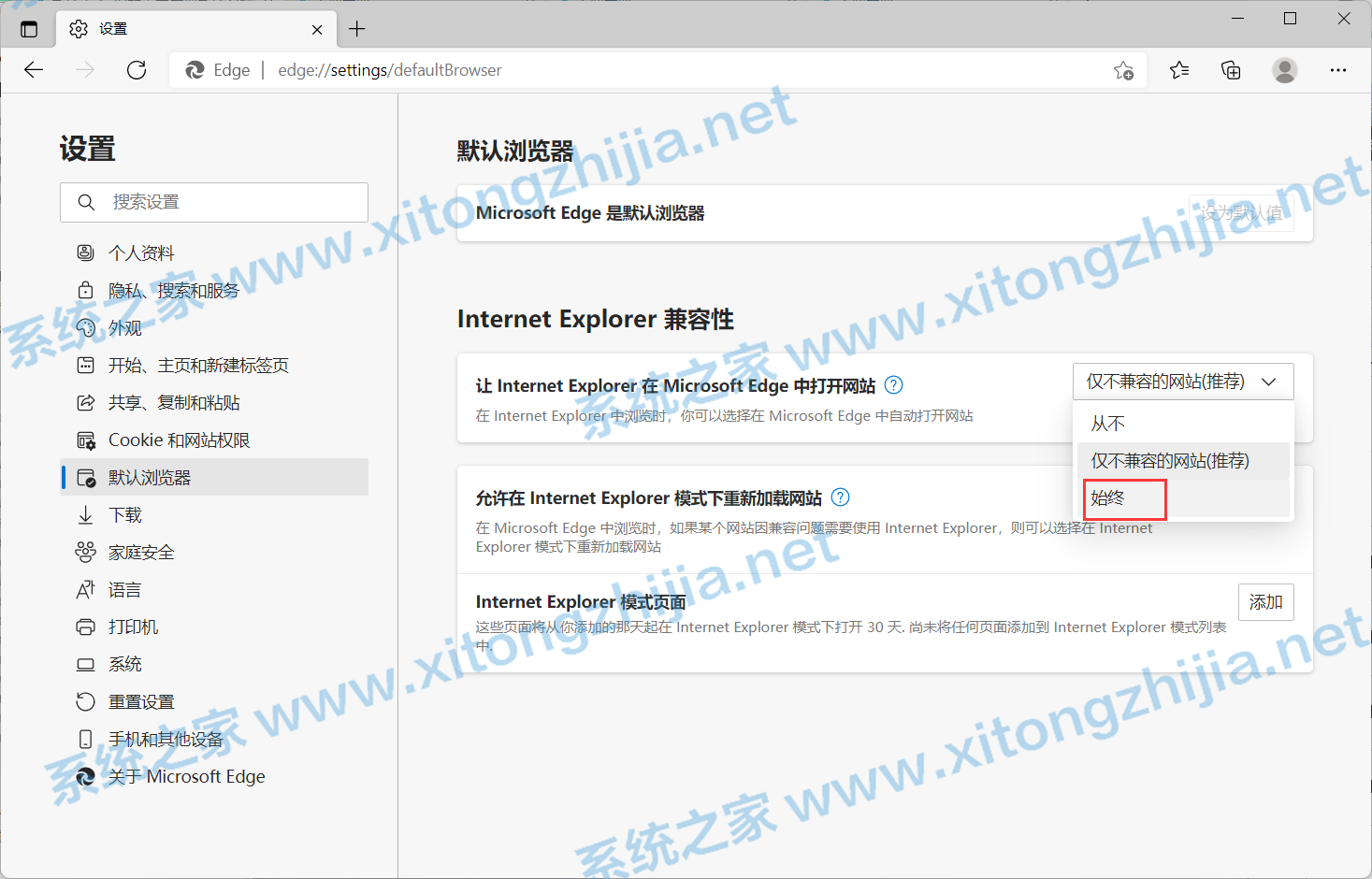
2、在访问需要使用 IE 模式的页面时,单击 Edge 浏览器右上角的“・・・”按钮,在“更多工具”中即可看到在 Internet Explorer 模式下重新加载的选项。单击后,页面会自动刷新,并切换到 IE 模式。如下图所示; 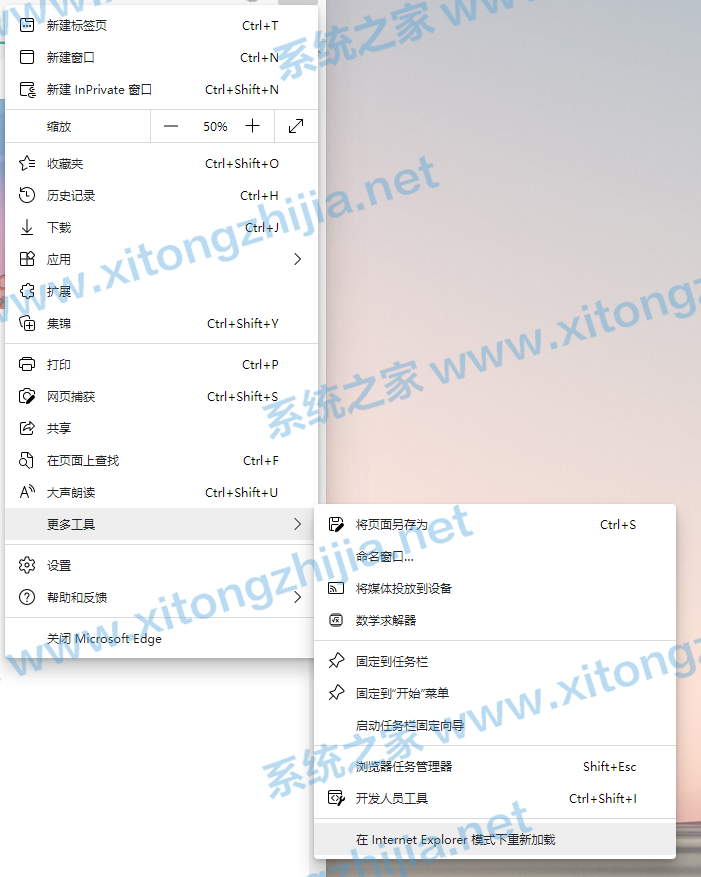 标签
win11教程
标签
win11教程
Win11启动慢怎么办 解决Win11启动慢的解决办法 下一篇 > Win10专业版升级Win11正式版图文教程 相关教程 Win11电脑默认应用设置怎么创建关联 Win11就近共享接收不了文件怎么办 Win11关闭开始菜单广告的简单步骤-【有效】 Win11无法使用窗口预览功能怎么办 Win11启用上帝模式来快速访问系统设置-【图文... Win11怎么隐藏任务栏聊天 Win11无法启动exe安装怎么办 Win11系统关闭贴靠布局菜单的两种简单技巧-【... Win11如何查看打印机的打印列表 Win11C盘瘦身最简单的方法
Win11电源计划只有平衡没有高性能的解决方法 
Win11打开方式选择其他应用没反应怎么办?【有效解决】 
Win11自带屏幕录制怎么打开?Win11打开自带的屏幕录制功能方法 
Win11提示“页面不可用你的it管理员已经限制对此应用的某些区域的访问”怎么办? 发表评论共0条  没有更多评论了
没有更多评论了
评论就这些咯,让大家也知道你的独特见解 立即评论以上留言仅代表用户个人观点,不代表系统之家立场 |
【本文地址】
今日新闻 |
推荐新闻 |
